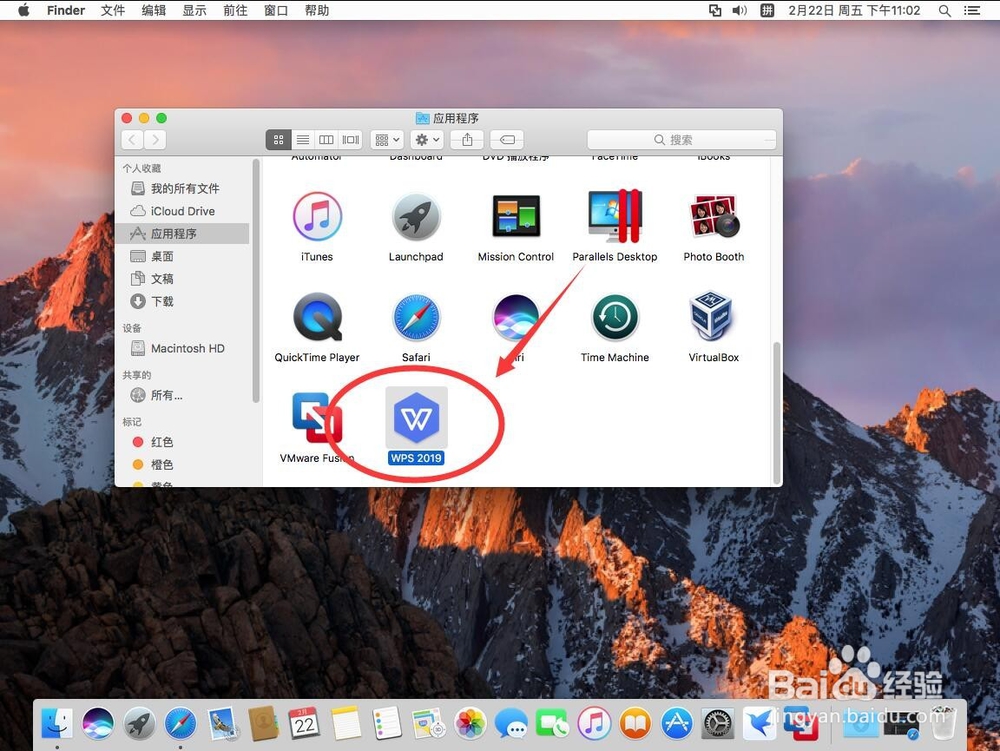1、首先需要下载wps办公软件的安装文件,目前苹果商店里是没有的可以百度搜一下“wps官网”到官网下载或者直接打开下面的这个链接下载http://www.wps.cn/product/wpsmac/进入页面后,点击下载即可,点击浏览器左上角的下载列表,点击下载文件后面的放大镜图标,打开文件所在位置
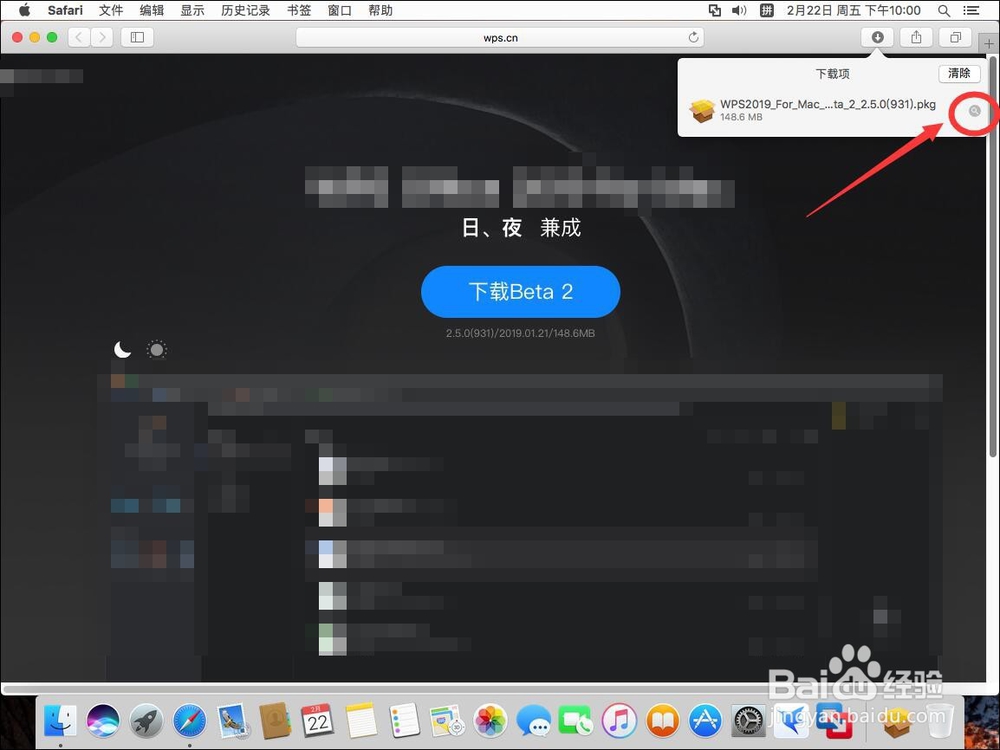
2、双击下载下来的wps安装包安装

3、在安装界面中,选择“继续”

4、然后还是点“继续”

5、弹出是否同意,选择“同意”

6、然后点击“安装”
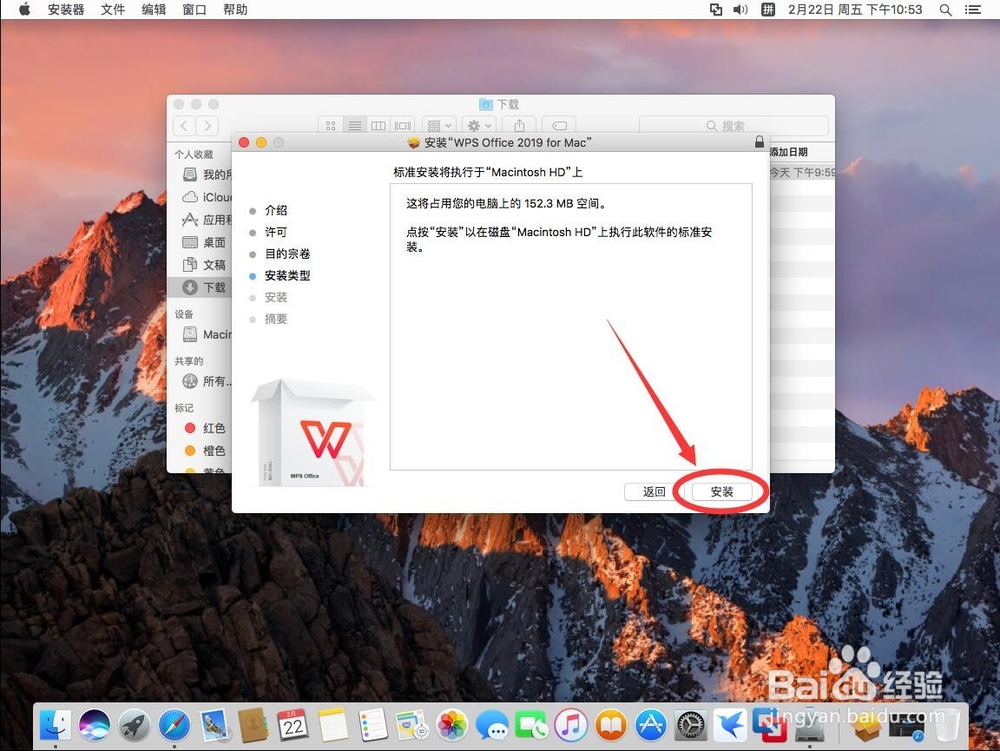
7、弹出提示,输入当前系统管理员密码
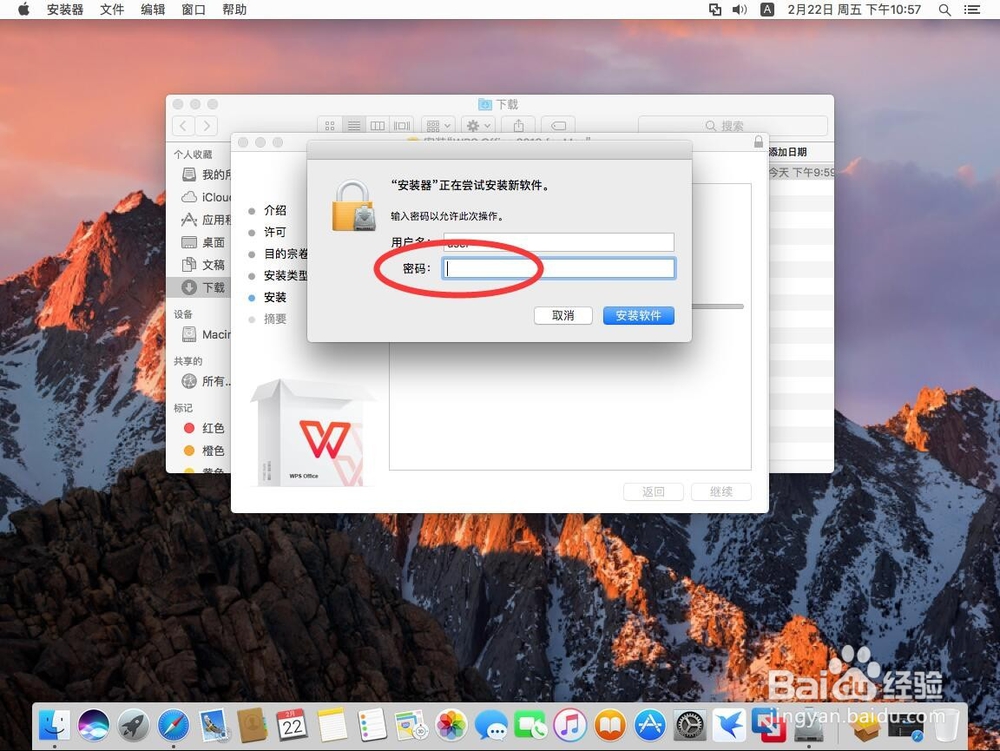
8、输入好了密码后,点“安装软件”

9、等待软件进行安装

10、提示安装成功后,点击“关闭”

11、提示是否删除安装包,选择“移到废纸篓”,这样安装包就被删除了如果不想删除,也可以选择“保留”

12、点击屏幕顶部工具栏上的“前往”

13、选择“应用程序”
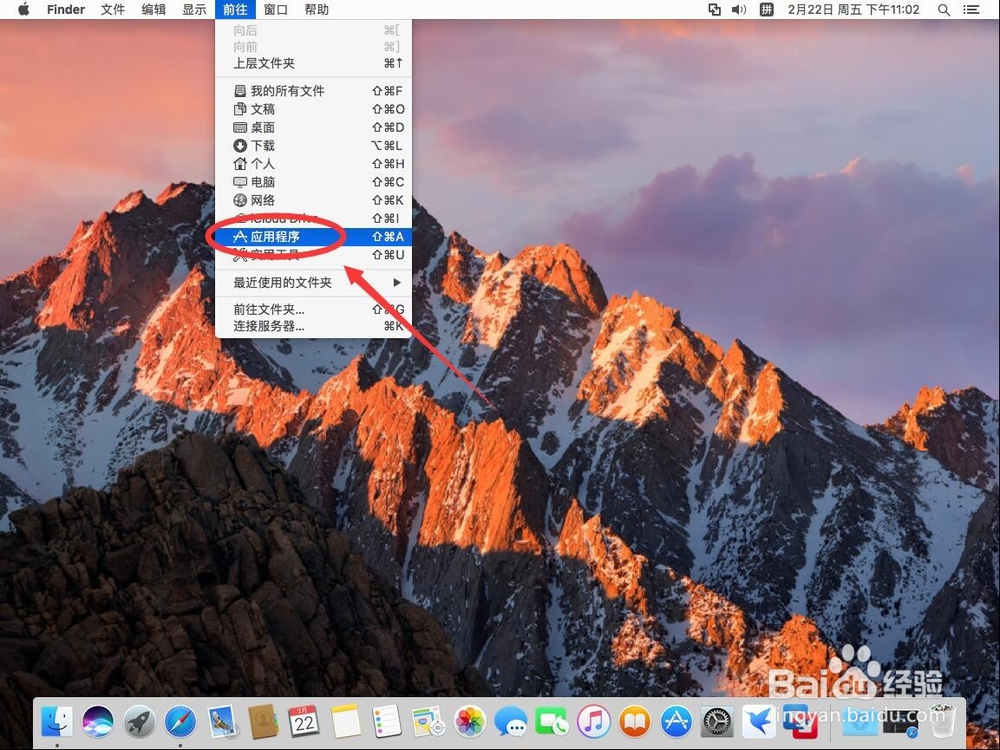
14、找到刚才安装好的“WPS2019”双击打开就可以使用了